К сожалению, эта обработка была глубоко интегрирована в УПП, поэтому простой перенос не подошёл.
Поэтом перенес на УФ в расширение.
Тестировалось на: 1С: Предприятие 8.3 (8.3.11.3034). Управление торговлей, редакция 11.2 (11.2.2.106) — переносилось в конфигурацию. Microsoft Word 2010,2025
Для использования расширения : у конфигурации должен стоять режим совместимости «Не использовать».
Переноситься в любую конфигурацию только в режиме управляемое приложение. Платформа минимум 8.3.11
Состав: 2 справочника,2 общих модуля,1 подсистема, и глобальная команда.
1. Создаем элемент справочника обработки шаблонов.
1.1 Выбираем входной реквизит.
1.2 Описываем обработку.
1.3 Ставим галочку готов. Проверяется обработка и создается таб. часть с представлениями.
1.4 Оформляем представления.
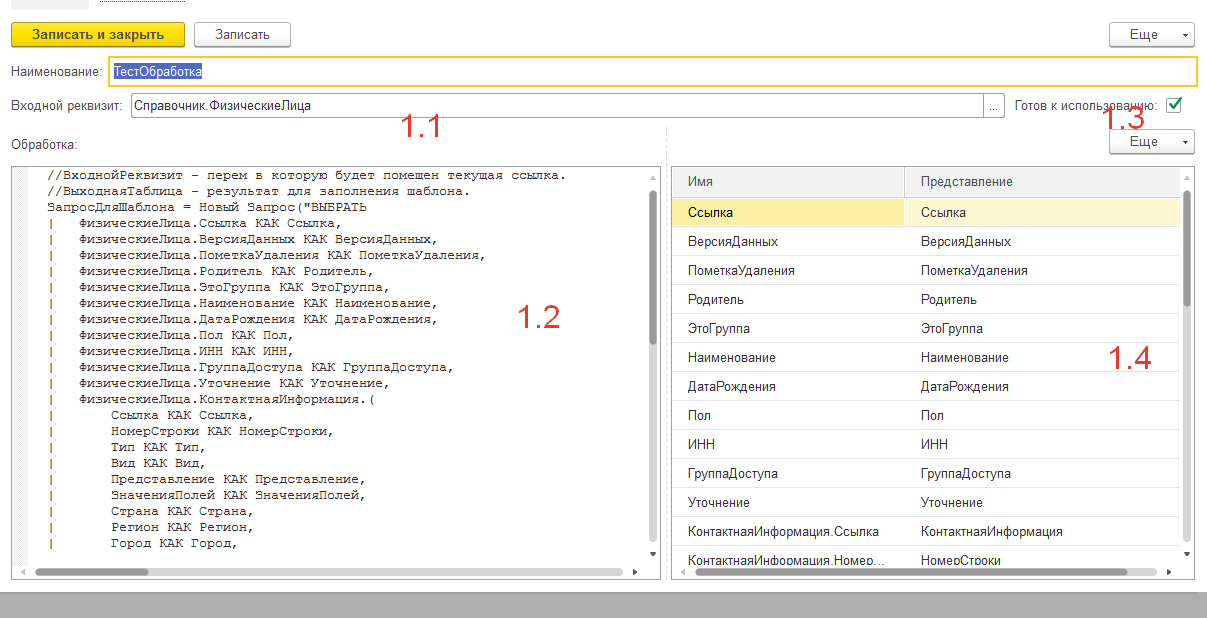
2. Создаем элемент справочника шаблон.
2.1. Выбираем обработчик и заполняем наименование.
2.2. Редактируем шаблон с помощью контекстного меню.
При создании таблицы руками необходимо заполнить свойства таблицы заголовок по имени табличной части.
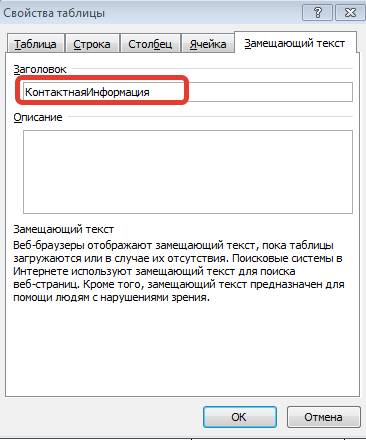
2.3 Проверяем.
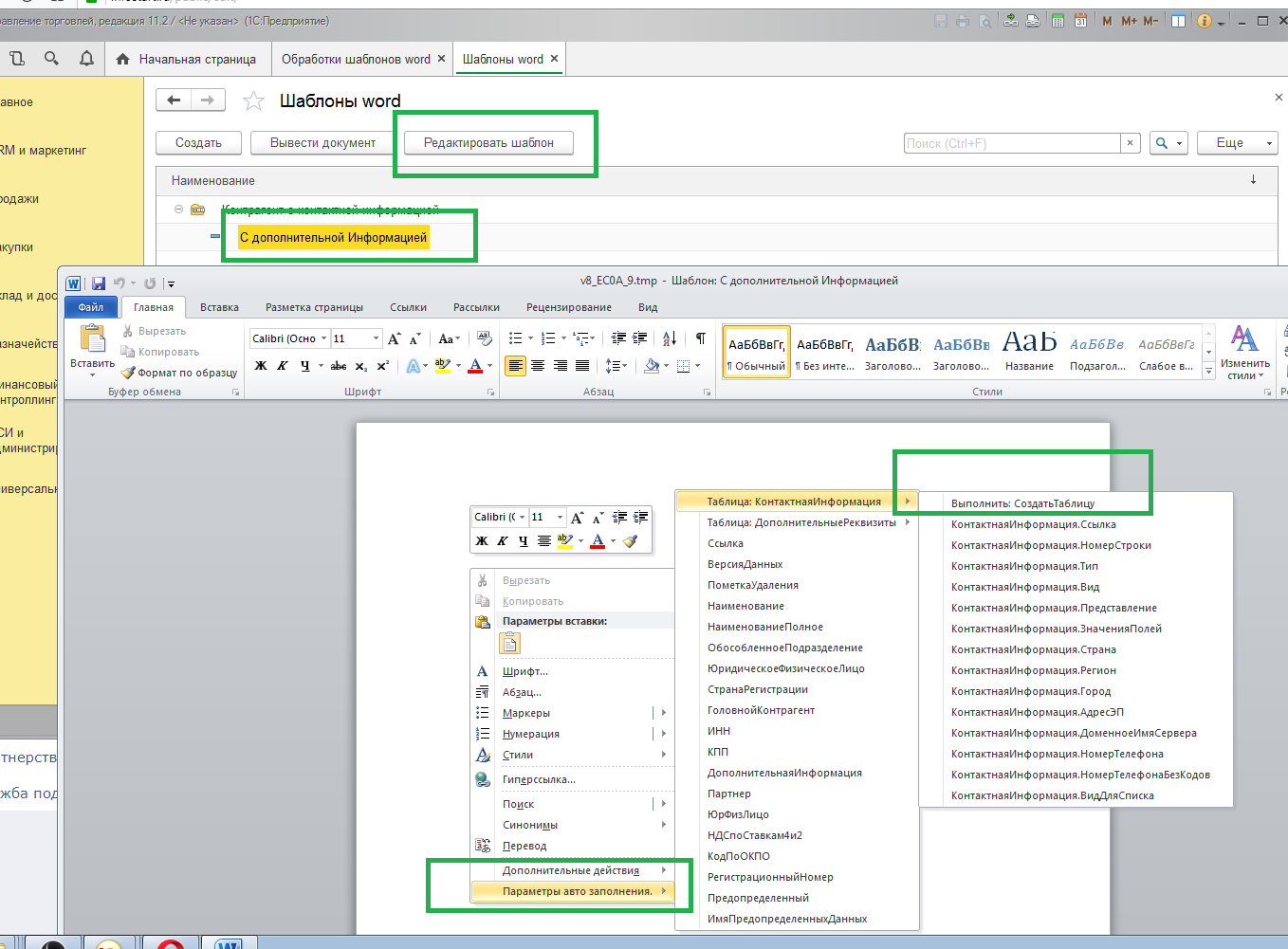
Пример работы с шаблоном.
Видео по переносу из расширения в конфигурации УТ
После переноса создаем. Глобальную команду (для печати из справочников и документов ) и вставляем Текст
ОбработкаИСозданиеШаблонаКлиент.НапечататьИзСписка(ОбработкаИСозданиеШаблонаСервер.ПолучитьДанныеДляПечатит(ПараметрКоманды),ПараметрКоманды);

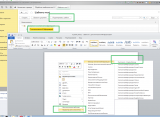
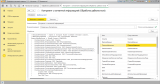
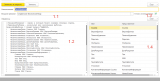
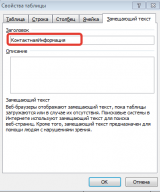




Управление торговлей, редакция 11 (11.4.5.63) — типовая
Получаю ошибку
в расширении конфигурации используются возможности , недоступные в выбранном режиме совместимости.
(1)
У конфигурации должен стоять режим совместимости «Не использовать», так же как и у расширения.
ЕСЛИ РЕШИТЕСЬ НА ТАКОЙ ХОД ТО ДЕЛАЙТЕ С НАЧАЛО БЕКАП, НЕ ФАКТ ЧТО ЗАРАБОТАЕТ
Либо переносить в конфигурацию (видео в описании).
Состав: 2 справочника,2 общих модуля,1 подсистема, и глобальная команда.
У конфигурации должен стоять режим совместимости «Не использовать», так же как и у расширения.
ЕСЛИ РЕШИТЕСЬ НА ТАКОЙ ХОД ТО ДЕЛАЙТЕ С НАЧАЛО БЕКАП, НЕ ФАКТ ЧТО ЗАРАБОТАЕТ
Либо переносить в конфигурацию (видео в описании).
Состав: 2 справочника,2 общих модуля,1 подсистема, и глобальная команда.
Отличная доработка. Перенес в свою конфигурацию.
Позволил себе немного его улучшить — интегрировать в подсистему печати БСП.
1. В общий модуль ОбработкаИСозданиеШаблонаСервер добавляем процедуру ДобавитьКомандыПечати
Показать
2. В общий модуль ОбработкаИСозданиеШаблонаКлиент Добавил процедуру СформироватьДокументИзШаблона
Показать
3. В модуль менеджера объекта, в котором хотим видеть печатные формы, в процедуру ДобавитьКомандыПечати добавляем строку
И тогда вообще огонь получается.